- Alerts and notices
-
Check out the trending topics below or search for an answer.
- Getting started
- Contact us
- Leave feedback
-
Internal Employees: Submit feedback using the new SharePoint request form
La file d’attente de travail permet à votre cabinet de placer des éléments de travail dans une file d’attente de laquelle le personnel qualifié peut sélectionner des travaux supplémentaires lorsqu’il est disponible. Si votre cabinet dispose d’une licence pour le module Gestion du personnel, vous pouvez tirer parti de cette fonctionnalité. Pour profiter pleinement des avantages des files d’attente de travail, votre cabinet doit aussi disposer d’une licence pour le module Gestion de projet.
Qualification du personnel
Lorsque vous créez un projet, une tâche, un appel téléphonique programmé, ou un élément à faire, vous pouvez assigner l’élément à un membre du personnel spécifique, ou définir des qualifications minimales pour le personnel qui travaillera sur l’élément et placer l’élément dans la file d’attente de travail.
Les membres du personnel qui possèdent les qualifications requises pour l’élément de travail peuvent voir l’élément dans le portlet de la file d’attente de travail sur leur tableau de bord du personnel. Les administrateurs ou le personnel du cabinet ayant accès à l’écran Gestion du personnel peuvent assigner des éléments de la file d’attente de travail à des membres du personnel qualifiés. Le personnel peut également demander le prochain élément disponible dans la file d’attente de travail en cliquant sur un bouton dans le portlet des éléments programmés sur le tableau de bord du personnel.
Ajout d’éléments dans la file d’attente de travail
Vous pouvez ajouter les éléments suivants à la file d’attente de travail :
- Projets (nécessite une licence de gestion de projet)
- Tâches (nécessite une licence de gestion de projet)
- Appels téléphoniques programmés
- Éléments à faire
Le processus d’ajout d’un élément à la file d’attente de travail est similaire pour tous les éléments de travail pertinents.
Vous pouvez fixer des compétences et définir des projets et des tâches comme éléments de la file d’attente de travail au niveau du modèle, ou plus tard en procédant élément par élément. Des appels téléphoniques réguliers et des éléments à faire doivent être attribués en procédant élément par élément.
Pour ajouter un élément à une file d’attente de travail, procédez comme suit.
- Ouvrez l’élément dans DT Gestion. L’élément peut être un modèle de projet, un modèle de tâche, un projet individuel, une tâche individuelle, un appel téléphonique programmé ou un élément à faire.
- Dans la section Assigné, choisissez un filtre de qualifications dans le champ Qualifications du personnel.
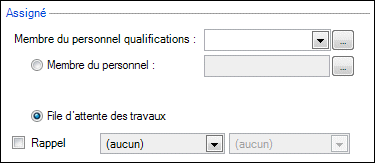
Remarques
- Si un filtre approprié n’existe pas, cliquez sur le bouton Plus
 et créez un nouveau filtre. Les filtres des qualifications reposent généralement sur des compétences.
et créez un nouveau filtre. Les filtres des qualifications reposent généralement sur des compétences. - Vous ne devez pas obligatoirement choisir un filtre de qualifications. Si vous ajoutez un élément à la file d’attente de travail sans qualifications, il sera disponible pour tout le personnel.
- Si un filtre approprié n’existe pas, cliquez sur le bouton Plus
- Cliquez sur l’option file d’attente de travail pour désigner l’élément comme un élément de la file d’attente de travail.
- Cliquez sur OK (ou Entrée) pour enregistrer les modifications apportées à l’élément.
L’élément est ajouté à la file d’attente de travail et sera visible par le personnel qui est inclus dans le filtre de qualifications que vous avez sélectionné.
Ajout de plusieurs éléments à la file d’attente de travail
Vous pouvez ajouter plusieurs projets ou tâches à la fois à la file d’attente de travail en procédant comme suit.
- Sur l’écran Gestion de projet, appuyez sur MAJ ou CTRL pendant la sélection de projets ou de tâches multiples.
- Faites un clic droit et choisissez Modifier les projets sélectionnés (ou Modifier les tâches sélectionnées) dans le menu contextuel. Ceci ouvre la boîte de dialogue Modifier les projets ou les tâches sélectionnés.
- Dans la première liste déroulante, sélectionnez Qualification du personnel.
- Dans le champ suivant, sélectionnez le filtre des qualifications que vous souhaitez appliquer aux éléments sélectionnés.
Remarque : Si vous voulez que le projet ou la tâche soit disponible pour tout le personnel, passez les deux étapes précédentes.
- Cliquez sur le bouton Ajouter une ligne
 , puis choisissez la méthode d’assignation du personnel dans le premier champ dans la nouvelle ligne.
, puis choisissez la méthode d’assignation du personnel dans le premier champ dans la nouvelle ligne. - Dans le champ suivant, sélectionnez la file d’attente de travail.
- Cliquez sur OK.
Sélection d’éléments dans la file d’attente de travail
Le personnel possédant les qualifications requises pour travailler sur des éléments dans la file d’attente de travail peut visualiser la file d’attente à l’aide du portlet de la file d’attente de travail sur le tableau de bord du personnel. Lorsqu’un membre du personnel sélectionne un élément dans la file d’attente, l’élément est supprimé de la file d’attente de travail et ajouté aux éléments assignés à ce membre du personnel.
Pour sélectionner un élément de la file d’attente de travail, procédez comme suit.
- Cliquez sur le bouton
 Barre d’outils pour ouvrir le tableau de bord du personnel.
Barre d’outils pour ouvrir le tableau de bord du personnel. - Si nécessaire, ajoutez le portlet de la file d’attente de travail au tableau de bord. Si les éléments s’affichent dans votre portlet de la file d’attente de travail, vous pouvez accepter l’assignation de ces éléments.
- Sélectionnez un ou plusieurs éléments dans le portlet de la file d’attente de travail et cliquez sur le bouton Assigner la sélection à moi en bas du portlet.
Vous pouvez également demander l’élément suivant dans la file d’attente de travail à l’aide du portlet des éléments programmés. Ce processus vous assigne simplement le prochain élément disponible pour lequel vous êtes qualifié, peu importe ce dont il s’agit.
- Cliquez sur le bouton
 Barre d’outils pour ouvrir le tableau de bord du personnel.
Barre d’outils pour ouvrir le tableau de bord du personnel. - Si nécessaire, ajoutez le portlet des éléments programmés au tableau de bord.
- Cliquez sur le bouton Assigner le prochain dans la file d’attente de travail pour affecter l’élément suivant dans la file d’attente de travail pour lequel vous êtes qualifié. L’élément est ajouté à vos éléments assignés et apparaîtra dans le portlet des éléments programmés.
Gestion de la file d’attente de travail
Le personnel ayant des privilèges de sécurité pour l’écran Gestion du personnel peut administrer la file d’attente de travail à partir de cet écran. Vous pouvez affecter manuellement des éléments ouverts et non attribués au personnel qualifié disponible. Vous pouvez également placer des éléments ouverts qui sont actuellement assignés à un membre du personnel dans la file d’attente de travail. Pour ce faire, faites un clic droit sur l’élément et choisissez Assigner à > File d’attente de travail dans le menu contextuel.
Rubrique connexe : Présentation de la gestion du personnel




